
ویدیوهای منتشر شده در Odnoklassniki به نمایندگی از کاربران ، جوامع ، یا اینکه از سایر خدمات بارگیری می شوند ، نمی توانند در رایانه بارگیری شوند ، زیرا این کارکرد سایت را امکان پذیر نمی کند. خوشبختانه تعداد زیادی برنامه و روش ویژه برای دور زدن این محدودیت وجود دارد.
هشدار قبل از بارگیری
اگر از برنامه های افزودنی مرورگر شخص ثالث یا برنامه های ویژه برای بارگیری ویدیو استفاده می کنید ، فقط به محصولات قابل اعتماد که قبلاً مورد بررسی قرار گرفته اند اعتماد کنید. علاوه بر این ، هنگام نصب برنامه ها ، توصیه می شود مواردی که بررسی شده است را با دقت بررسی کنید ، زیرا ممکن است به طور اتفاقی نرم افزار حامی را نصب کنید.
روش 1: Savefrom
این یک افزونه چند منظوره برای مرورگر است که به شما امکان می دهد فایل های ویدیویی را از هر سایت (از جمله OK.ru) بارگیری کنید. با این حال ، Savefrom یک منهای کوچک دارد - باید روی رایانه نصب شود ، اگرچه می تواند بدون نصب با برخی از سایت ها ارتباط برقرار کند.
به Savefrom بروید
بیایید با در نظر گرفتن چگونگی نصب صحیح این برنامه در رایانه خود شروع کنیم:
- به سایت توسعه دهنده اصلی بروید. در آنجا ، فوراً بر روی دکمه سبز کلیک کنید نصب کنید.
- شما به صفحه ای منتقل می شوید که پیوندی برای بارگیری وجود دارد. برای شروع بارگیری فایل نصب روی آن کلیک کنید.
- نصب نسبتاً استاندارد است. در ابتدا باید توافق نامه مجوز را بخوانید ، درایو مورد نظر را در آنجا نصب کنید و چند بار روی دکمه کلیک کنید "بعدی".
- در محلی که نصب کننده علاقه مند است از کدام روشی که مایل به استفاده از آن هستید - "نصب کامل" یا درست کن "تنظیمات پارامتر"، توصیه می شود گزینه دوم را انتخاب کنید ، زیرا اجزای حامی مالی Yandex و / یا Mail.ru با نرم افزار همراه هستند.
- علامت کادرهای غیر ضروری را در اینجا بردارید. سپس با استفاده از دکمه به مراحل نصب بروید "بعدی".
- پس از نصب برنامه ، توصیه می شود همه مرورگرها را ببندید و دوباره آنها را باز کنید.



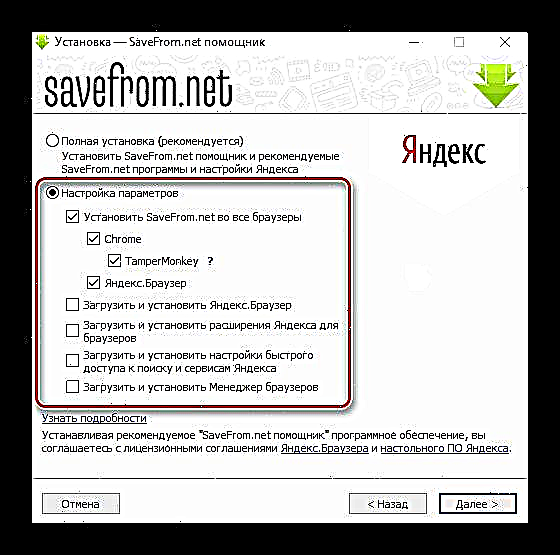
حال بیایید ببینیم که چگونه ویدئو را از Odnoklassniki با استفاده از این برنامه بارگیری می کنیم:
- وارد صفحه خود شوید و ویدیوی مورد نظر خود را باز کنید. لطفاً توجه داشته باشید که در زیر هر ویدیو اکنون یک دکمه سبز با نماد بارگیری ظاهر می شود. بعضی اوقات به جای دکمه سبز ، ممکن است به سادگی پیوند متنی وجود داشته باشد بارگیری.
- روی آن کلیک کنید پس از آن یک منوی کوچک باز می شود که در آن باید کیفیتی را انتخاب کنید که دوست دارید این فیلم را بارگیری کنید. به یاد داشته باشید هرچه وضوح تصویر بالاتر باشد وزن این فیلم بیشتر خواهد شد. بارگیری به صورت خودکار به محض کلیک روی یک مورد خاص از منو شروع می شود.

روش 2: اکتول ها
این یک برنامه افزودنی برای مرورگر Chrome و مواردی است که با همان موتور با آن کار می کنند ، به عنوان مثال Yandex.Browser. علاوه بر این ، برنامه افزودنی را می توان در فهرست راهنما برای Opera و Firefox یافت.
راحتی اصلی این روش این است که شما نیازی به بارگیری چیزی در رایانه ندارید ، زیرا برنامه افزودنی در یک مرورگر بدون یک روش نصب طولانی نصب خواهد شد (شما فقط نیاز به رضایت خود دارید). با این حال ، شما فقط می توانید از آن در Odnoklassniki استفاده کنید ، در حالی که Savefrom از سایر منابع پشتیبانی می کند. علاوه بر این ، ممکن است در بارگیری آن ویدیوهایی که از سرویس های شخص ثالث به OK اضافه شده اند ، مشکلی ایجاد شود. به علاوه ، به خاطر داشته باشید که این افزونه در ابتدا برای بارگیری موسیقی ایجاد شده است.
به Oktools بروید
نصب این پسوند به شرح زیر است (شرح داده شده در مثال Yandex.Browser):
- در بالای مرورگر ، روی سه نوار کلیک کنید. یک منوی زمینه باز خواهد شد که در آن باید کلیک کنید "اضافات".
- اکنون صفحه را از قسمت الحاقی به همان قسمت پایین بکشید ، جایی که باید کتیبه را ببینید "Yandex.B فروشگاه برنامه افزودنی مرورگر". اگر Google Chrome دارید ، به جای این کتیبه مشاهده خواهید کرد "پسوندهای بیشتر".
- شما به فروشگاه افزودنیها منتقل می شوید. به بالای پنجره توجه کنید - در سمت راست یک جعبه جستجو کوچک وجود دارد.
- "Oktools" را وارد کنید و پیوند ارائه شده را دنبال کنید.
- در صفحه ای که باز می شود ، روی دکمه سبز کلیک کنید "افزودن به Yandex.Browser"که در سمت راست صفحه است. شما باید این افزودنی را تأیید کنید.




اکنون می توانید از این افزونه در سایت استفاده کنید. در اینجا نحوه انجام این کار آورده شده است:
- ویدئویی را که توسط کاربران یا گروهها در Odnoklassniki بارگذاری شده است باز کنید.
- در زیر ، نماد سبز را با یک فلش پیدا کنید. بر روی آن کلیک کنید ، پس از آن بارگیری شروع می شود. به یاد داشته باشید که این نماد در همه فیلم ها ظاهر نمی شود.

روش 3: نسخه موبایل سایت
به اندازه کافی عجیب است ، اما نسخه موبایل سایت به شما امکان می دهد تا هرگونه فیلم را از سایت ذخیره کنید. برای استفاده از این روش ، دیگر نیازی به بارگیری هیچ افزونه ای برای مرورگر یا برنامه ای برای رایانه ندارید ، زیرا کافی است فقط در نوار آدرس ، دستکاری کمی انجام دهید. کلیه فیلم های ارسال شده در سایت به این روش بدون مشکل قابل بارگیری است.
دستورالعمل به شرح زیر است:
- به پروفایل Odnoklassniki خود وارد شوید و نسخه موبایل را فعال کنید. برای انجام این کار ، کافی است قبل از آن در نوار آدرس کافی باشید "ok.ru" حرف m و دوره را بگذارید - "م".
- به محض بارگیری نسخه موبایل سایت ، ویدیویی را که می خواهید بارگیری کنید در رایانه خود روشن کنید. بر روی آن راست کلیک کرده و مورد را از فهرست زمینه انتخاب کنید ذخیره ویدیو به عنوان.


همچنین بخوانید:
چگونه موسیقی را از Odnoklassniki به رایانه بارگیری کنیم
نحوه اضافه کردن ویدیو به Odnoklassniki
بارگیری ویدیو از Odnoklassniki چندان دشوار نیست زیرا ممکن است در نگاه اول به نظر برسد. بعضی اوقات با استفاده از قابلیت های خود سایت می توان این کار را انجام داد.











